
ファイル転送ぜずにPCの音楽などをスマホで再生したい時がありませんか。そのやり方を知らない方々が多いでしょう。PCの音声をスマホに出力するごニーズがありましたら、ぜひ本記事をご参考ください。リアルタイム&無線でスマホでパソコンの音を聴く方法のご紹介です。
PCの音をスマホにリアルタイムで送る方法
ApowerMirror
プロな画面ミラーリングアプリApowerMirrorは様々なデバイスに対応しているので、どんなシステムのパソコンやモバイルデバイスでも動作でき、簡単にPCの音声をスマホに出力することができます。音質が劣化なく、同じネットワークの範囲内なら、スマホをPCの隣になくても問題ありません。詳しいやり方について以下の内容をご参考ください。
- 以下のボタンを押してApowerMirrorをPCとスマホにインストールします。
無料ダウンロード - 同じネットワークに接続してから両方で立ち上げます。
- iPhoneの場合、「ローカル」をタップしてPCデバイスを検出して選択します。
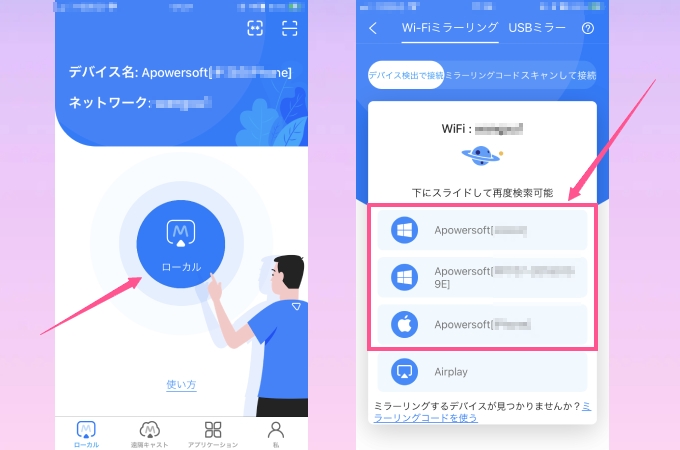
- 「PCをスマホにミラーリング」をタップすればすぐにPCの画面をスマホに映します。
- PC側で「設定」>「PCミラーリング設定」の順にクリックして、音声設定をごニーズに合わせてします。
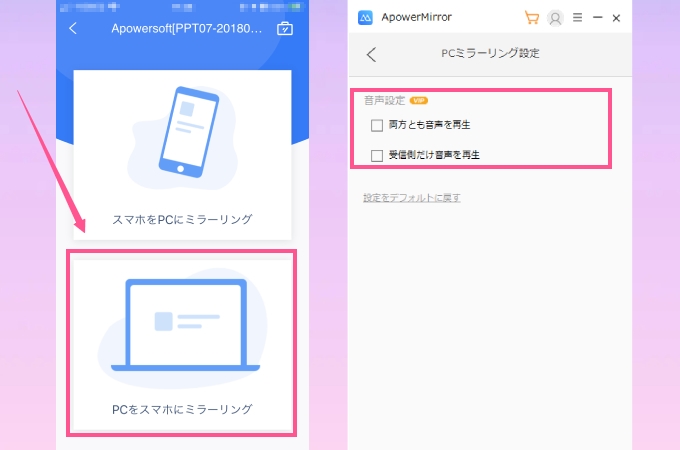
- Androidの場合、「ローカルミラーリング」をタップしてPCデバイスを検出して選択します。
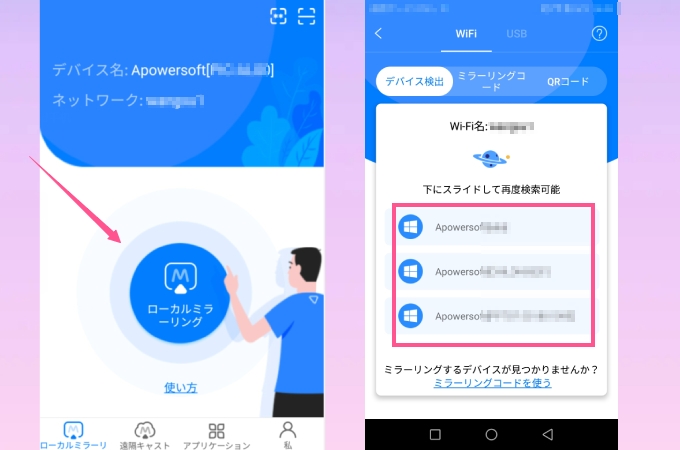
- 「PCをスマホにミラーリング」をタップすればすぐにPCの画面がAndroidに表示され、音声も一緒に出力できます。
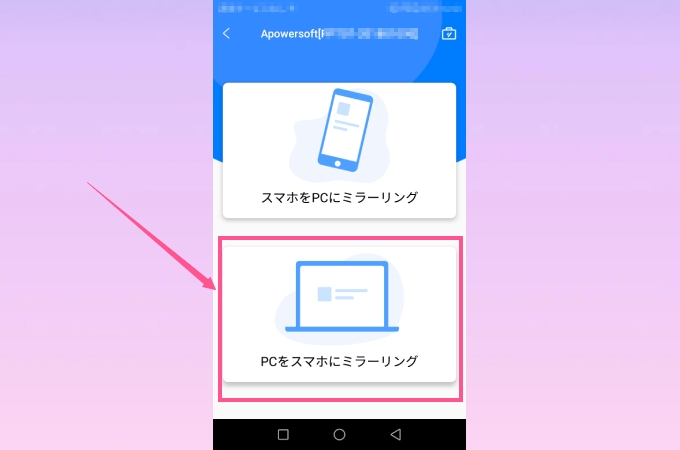
ApowerMirrorはパソコンの音をスマホに再生すること以外にも様々な実用機能が内蔵されています。例えばPCでゲームアプリをプレイしたり、ミラーリングしながら録画、スクリーンショット、注釈、落書きをしたり、iPhoneでAndroidを操作したりします。詳しいはホームページまでご参考ください。
LetsView
LetsViewは無料で使えるミラーリングアプリです。ApowerMirrorと同様にパソコンの画面と音声をスマホに流すことができます。やり方もほぼ一緒です。LetsViewもWindows、MacOS、iOS、Androidなどの主流システムで動作でき、画質、音質が劣化なくミラーリング可能です。 パソコンの音声をスマホで聴くやり方は以下です。
- 以下のボタンでパソコンとスマホにLetsViewをインストールします。
無料ダウンロード - 同じネットワークに接続してから、両方で起動します。
- iPhoneの場合、起動された後すぐにミラーリング可能なデバイスが表示されます。「PC画面ミラーリング」を選択します。
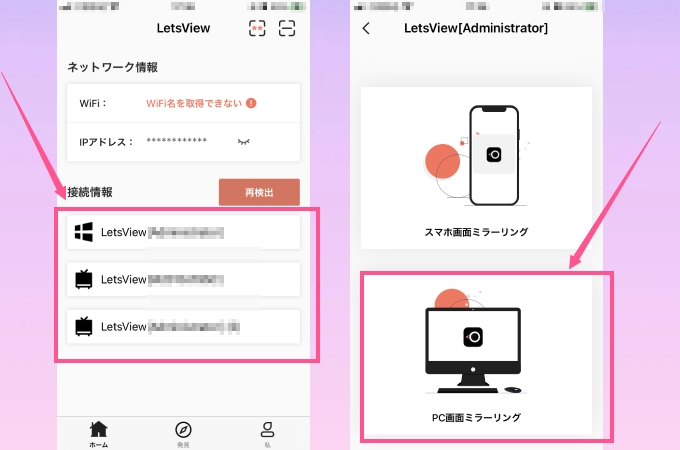
- そうすればすぐにPCの画面がiPhoneに表示されます。パソコンの音声をiPhoneで聴くことができます。
- Androidの場合、アプリが起動されたらミラーリング可能なデバイス名が表示されます。「PC画面ミラーリング」を選択します。
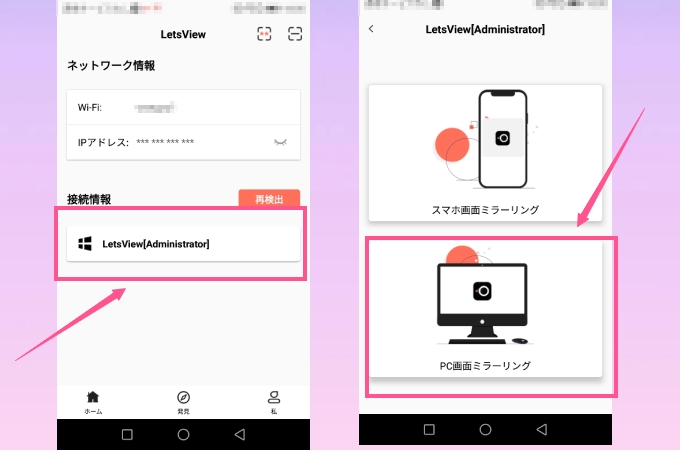
- そうするとPCの音声と画面がAndroidに表示されます。
最後に
パソコンの音をスマホに出力・聴く方法は以上でした。他にも便利な方法がきっとあるので、ぜひコメント欄で教えてください。ApowerMirrorとLetsViewのどれでも使い方が簡単で、今のテレワークやオンライン授業の時代に役立つアプリですので是非試してみてくださいね。
 LetsView
LetsView 









コメントを書く